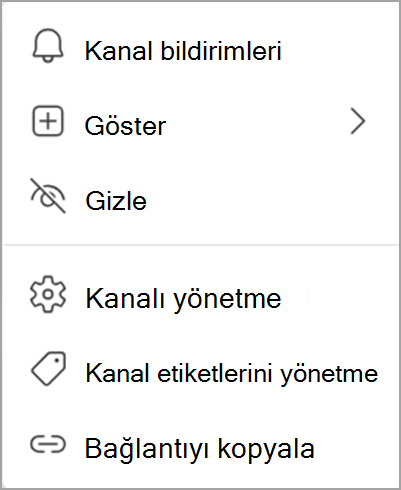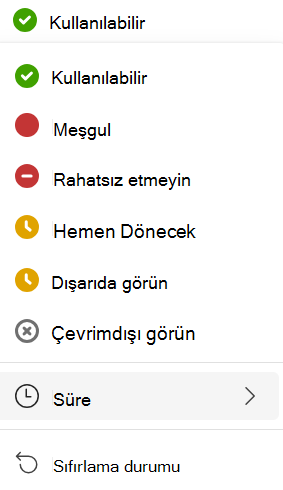Microsoft Teams'de bildirimler için en iyi yöntemler
Microsoft Teams'i kullanmaya yönelik ipuçları ve püf noktalarıyla dolu bir üretkenlik kılavuzu, iş yerinde Teams'i derleyen ve kullanan kişilerden her gün.
Teams bir etkinlikler sağanağıdır: sohbetler, toplantılar, dosya paylaşımı, proje planlama. Ancak dikkatli olmazsanız bu sağanak kar fırtınasına dönüşebilir. Bildirimlerimizden bir seçki oluşturduğumuzda daha üretken (ve daha mutlu!) olduğumuzu keşfettik.
Şunları yapmaktan hoşlanıyoruz:
1. Yalnızca kendinize uygun sohbetleri ve kanalları takip etme.
Teams’i modern çalışma alanımız olarak düşünmekten hoşlanıyoruz. Fiziksel çalışma alanlarımızı diğer gruplara ait ilginç ancak ilgisiz güncelleştirmelerle doldurmayız ama Teams'de böyle bir şeye izin vermek çok daha kolay. Sohbette veya kanalda etiketlendik ve yalnızca orada olduğu için bizim için uygun olduktan sonra da konuşmayı takip etmeye devam ediyoruz.
Kanallarımızdan seçki oluşturduğumuzda:
-
Umursamadığımız kanalları gizleyin. Yalnızca temel bilgiler içeren kanalları göster .
-
Her kanal için bildirimlerimizi uygunluğuna ve önceliğine göre ayarlarız.
-
Sık Kullanılanlar'a kanal eklemek veya yeni bir bölüm oluşturmak için Göster'i seçin.
Sohbetler için de:
-
Daha sonra geri dönmek istediğimiz sohbetleri sessize alın ve gizleyin.
-
Bizimle ilgili olmayan sohbetleri bırakın.
Sohbet veya kanal ayarlarınızı değiştirmek için
2. Odaklanmanız gerektiğinde durumunuzu değiştirme.
Durumunuzu değiştirmek için uygulamanın sağ üst tarafındaki profil resminize gidin ve listeden birini seçin.
Çoğumuz toplantılara girip çıkıyoruz ve istediğimiz kadar odaklanmış çalışma zamanımız yok. Sahip olduğumuz kısacık zamanın fazla odaklanma gerektirmeyen kısa sorular ve konuşmalarla harcanmasından hoşlanmayız.
İnsanların bize ulaşmak için bunun iyi bir zaman olmadığını anlamasını sağlamak amacıyla durumumuzu “meşgul” veya “rahatsız etmeyin" olarak değiştiririz. (Teams siz toplantıda olduğunuzda veya paylaşım yaptığımız sırada bunu otomatik olarak ayarlar ama kendiniz de ayarlayabilirsiniz.)
Seçtiğiniz durumda sabit bir süre ayarlamak için Süre'yi de seçebilirsiniz.
Bizim ekipte "Meşgul" veya "Rahatsız etmeyin" durumu kimsenin bize ileti göndermesini durdurmuyor ama ne kadar çabuk yanıt alabilecekleri konusundaki beklentilerini değiştiriyor.
3. Ayarlarınızı istediğiniz zaman ve istediğiniz şekilde bildirim almak üzere değiştirme.
Yalnızca önemsediğimiz bildirimleri aldığımızdan emin olmak için bulduğumuz en iyi yol bildirim ayarlarımızla çalışmaktır.
Farklı şeyler için nasıl ve nerede bildirim almak istediğinizi seçmek kişisel tercihe dayandığında, bizim ekipte tam bir karışıklık hakimdir. Bazılarımız tüm bildirimleri etkinleştirirken diğerlerimiz hiçbirini etkinleştirmez.
Ayarlar ve daha fazlası
-
Genel
-
Sohbetler ve kanallar
-
Toplantılar
-
İletişim durumu
-
Takvim
-
Uygulamalar (bu bölüm yalnızca Uygulama düzeyi bildirimleri ilk kez yapılandırdığınızda gösterilir.)
E-posta bildirimleri
Zamanımızın çoğunu Teams'de geçirdiğimizden ve e-postaya fazla zaman ayırmadığımızdan çoğumuz e-posta bildirimlerini kapatırız. E-postaya daha fazla zaman harcıyorsanız, ekiplerinizde neler olup bittiğini öğrenmek için bu bildirimleri açık tutmak isteyebilirsiniz.
Başlık bildirimleri
Çoğumuz başlık bildirimlerini yalnızca birinin ne zaman bizi yanıtladığı, bizden @bahsettiği veya toplantıların ne zaman başladığı gibi hemen öğrenmek istediğimiz şeyler için kullanırız.
Büyük bir ekip söz konusu olduğunda diğer konularda başlık bildirimleri almak biraz bunaltıcı olabilir. Örneğin beğenileri ele alalım. Biz iyi anlaşan bir ekibiz ve sık sık "tam isabet" demek için iletileri beğeniriz, dolayısıyla birinin bize gönderdiği her beğeni için başlık bildirimleri alsak gün boyunca başlıklar içinde kaybolurduk. Ama sizin ekibinizde beğeniler farklı kullanıyorsa, örneğin onay yerine geçiyorsa, birisi iletilerinizi beğendiğinde başlık bildirimleri almak isteyebilirsiniz.
Etkinlik akışınız
Bazılarımız akışlarımızı yanıtlar ve @bahsetmeler gibi üzerinde işlem yapmamız gereken konularla sınırlandırır, dolayısıyla bunu bir yapılacaklar listesi olarak kullanabiliriz. (Listelere düşkün biriyseniz, bu gerçekten hoşunuza gidebilir.)
Diğerleri bu alanı ekiplerimizin ne üzerinde çalıştığını incelemek, en acil konulara anında tepki vermek ve ardından zaman olduğunda önerilen veya gündemde olan şeylere bir göz atmak için kullanır.
Teams bildirimleri hakkında daha fazla bilgi için Bkz. Teams'de bildirimleri yönetme .